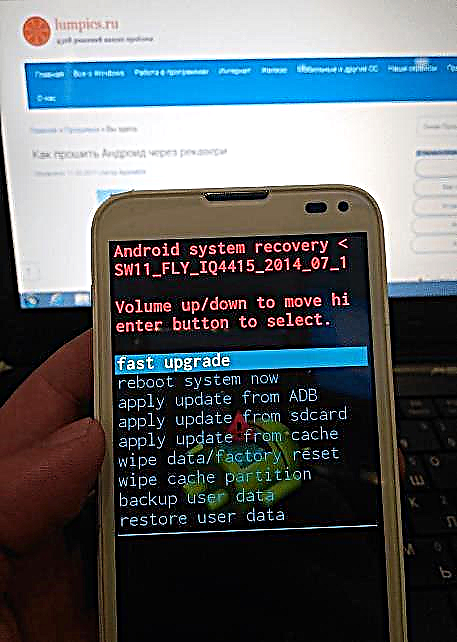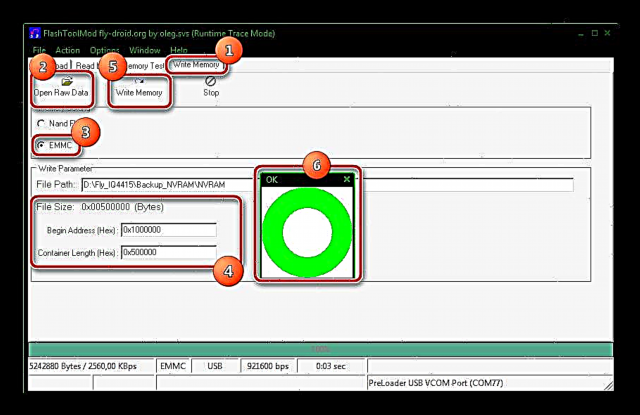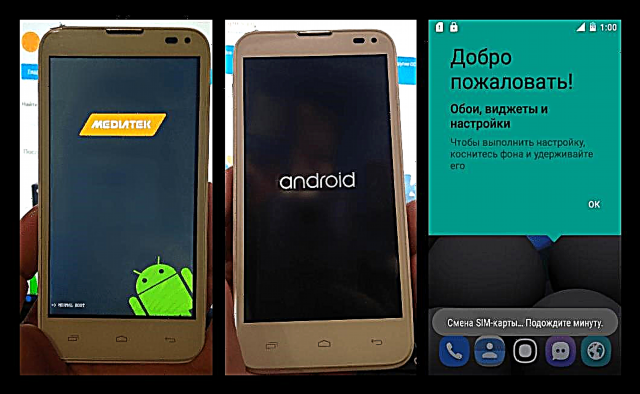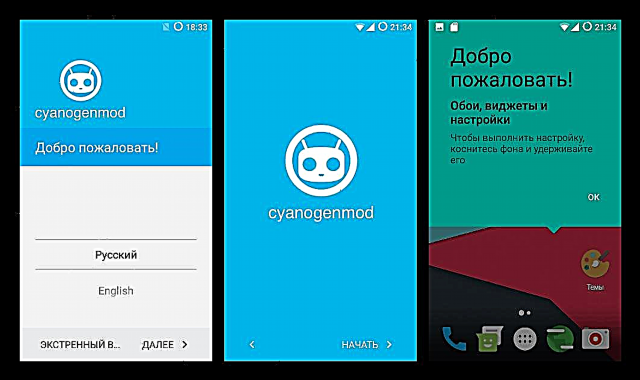Os teléfonos intelixentes fabricados baixo a marca Fly gañaron popularidade debido ás boas características técnicas e ao mesmo tempo a baixo custo. Unha das solucións máis comúns: o modelo Fly IQ4415 Era Style 3 pode servir como exemplo dun produto excelente en termos de prezo / rendemento e destaca tamén pola súa capacidade para executar varias versións de Android, incluído o novo 7.0 Nougat. Como reinstalar o software do sistema, actualizar a versión do sistema operativo e restaurar o software inactivo Fly IQ4415, tratarase no artigo.
O smartphone Fly IQ4415 está baseado no procesador Mediatek MT6582M, o que fai común e familiar a moitas ferramentas aplicables ao firmware do dispositivo. Dependendo da condición do dispositivo e dos resultados desexados, úsanse diferentes medios. Recoméndase que cada propietario do dispositivo se familiarice con todas as formas de instalar o sistema operativo, así como cos procedementos preparatorios.
A responsabilidade polo resultado das manipulacións realizadas co smartphone correspóndelle íntegramente ao usuario. Todos os trámites, incluídas as seguintes instrucións son realizados polo propietario do dispositivo baixo o seu risco e risco.
Preparación
Como é o caso doutros dispositivos, os procedementos de flash no Fly IQ4415 requiren algo de preparación. Estes pasos permitiranlle instalar o sistema de forma rápida e sen problemas.

Condutores
Para que o PC poida interactuar co dispositivo, para recibir / transmitir datos, son necesarios os controladores instalados no sistema.
Instalación de compoñentes
A forma máis sinxela de equipar o sistema con compoñentes para emparellar Fly IQ4415 co programa de flasher é usar o instalador automático de controladores para dispositivos MTK. Driver_Auto_Installer_v1.1236.00. Podes descargar o arquivo co instalador dende a ligazón:
Descargue controladores con instalación automática para Fly IQ4415 Era Style 3
Se a versión 8-10 de Windows está instalada como sistema operativo no PC, desactive a verificación de sinatura dixital do controlador.
Ler máis: Desactive a verificación de sinatura dixital do controlador
- Desempaque o arquivo e execute o ficheiro executable do directorio resultante Instalar.bat.
- O proceso de instalación é automático e non require a intervención do usuario.

Só precisa esperar a que remate o instalador.


Por si acaso, excepto o instalador automático, a ligazón anterior tamén contén un arquivo que contén controladores deseñados para a instalación manual. Se atopas algún problema durante a instalación a través do instalador automático, empregamos os compoñentes do arquivo TODO + MTK + USB + Controlador + v + 0.8.4.rar e aplique as instrucións do artigo:
Lección: Instalación de controladores para o firmware Android
Comprobe
Para a implementación exitosa do firmware Fly IQ4415, o dispositivo debe definirse no sistema non só como unidade extraíble cando estea conectado en estado de execución.

e o dispositivo ADB cando a depuración USB está activada,

pero tamén no modo destinado a transferir imaxes de ficheiros á memoria do dispositivo. Para comprobar que están instalados todos os compoñentes necesarios, faga o seguinte.
- Apague o Fly IQ4415 completamente, desconecte o dispositivo do PC. A continuación, executa Xestor de dispositivos.
- Conectamos o dispositivo ao porto USB e observamos a sección "Portos COM e LPT".
- Por pouco tempo, o dispositivo debería mostrarse na sección de portos "Preloader USB VCOM Port".
Vexa tamén: Como abrir "Xestor de dispositivos" en Windows 7


Copia de seguridade
A creación dunha copia de seguridade de información importante antes de reinstalar ou substituír o software do sistema é un paso importante antes de intervir na memoria do smartphone, porque ninguén quere perder os seus datos. No que respecta a Fly IQ4415: non só hai que gardar contactos, fotos, vídeos e outro contido de usuario, é recomendable crear unha descarga do sistema instalado. Podes descubrir como facelo a partir do material:
Lección: Como facer unha copia de seguridade de dispositivos Android antes do firmware
A partición de memoria máis importante para dispositivos MTK que afecta directamente ao rendemento da rede é "Nvram". A creación dunha copia de seguridade desta sección descríbese nas instrucións do firmware por diferentes métodos a continuación no artigo.

Firmware
En canto aos métodos de instalación de software do sistema que son aplicables ao dispositivo en cuestión, podemos dicir que son estándar e se usan para a maioría dos dispositivos baseados na plataforma Mediatek. Ao mesmo tempo, certos matices do hardware e software do Fly IQ4415 requiren coidado ao usar unha ou outra ferramenta para transferir imaxes do software do sistema á memoria do dispositivo.

Recoméndase ir paso a paso, instalando Android en todos os sentidos, a partir do primeiro para conseguir o resultado desexado, é dicir, obter a versión desexada do SO no dispositivo. Este enfoque permitirá evitar erros e conseguir o estado óptimo da parte do software de Fly IQ4415, sen gastar moito tempo e esforzo.
Método 1: Firmware oficial
O xeito máis sinxelo de reinstalar Android no Fly IQ4415 é instalar o paquete zip a través do ambiente de recuperación (recuperación) de fábrica. Así, pode devolver o teléfono ao estado "fóra da caixa", así como actualizar a versión do software ofrecido polo fabricante.
Vexa tamén: Como facer flash a través de Android
Podes descargar o paquete para a súa instalación mediante recuperación nativa usando a seguinte ligazón. Esta é a última versión de SW19 lanzada polo fabricante para o modelo en cuestión.
Descarga o firmware oficial Fly IQ4415 para a súa instalación mediante recuperación de fábrica
- Descargue o arquivo coa versión oficial do SO e, sen desempaquetar, póñao nunha tarxeta de memoria instalada no dispositivo.

Ademais. O paquete de instalación tamén se pode colocar na memoria interna do dispositivo, pero neste caso terás que saltar o paso 4 desta instrución, que non é recomendable, aínda que é admisible.
- Carga completamente o smartphone e apágao.
- Estamos a cargar en recuperación de existencias. Para iniciar o ambiente, é necesario manter a tecla no dispositivo apagado "Volume +" pulsador "Nutrición".

Precisa manter os botóns ata que aparezan na pantalla os elementos do menú.
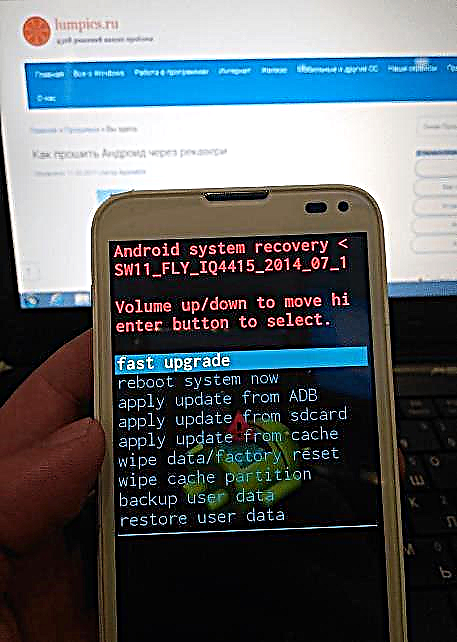
Desprácese polos elementos usando a tecla "Volume-", confirmación da chamada dun botón - función "Volume +".
- Restablecemos o teléfono á configuración de fábrica, limpando así as seccións principais da memoria do dispositivo dos datos contidos neles. Escolla "borrar datos / restablecer fábrica"e logo confirma - "si - elimina todo ...". Estamos á espera do final do proceso de formato: inscricións "Limpiar os datos" na parte inferior da pantalla Fly IQ4415.
- Vaia a "aplicar actualización desde sdcard", logo seleccione o paquete co firmware e comece o procedemento de instalación.
- Rematadas as manipulacións co sistema e a aparición da inscrición "Instalar desde sdcard completado"escoller "reiniciar o sistema agora", o que levará a apagar o dispositivo e a súa posterior carga xa na versión oficial actualizada de Android.




Método 2: FlashToolMod
O método máis eficaz para actualizar, reinstalar, substituír o software do sistema, así como recuperar o software de dispositivo Android inoperativo incorporado na plataforma de hardware MTK é usar unha solución propietaria de Mediatek: o controlador flash Flash Flash SP. Para unha comprensión completa do significado das operacións realizadas pola aplicación, recoméndase ler aquí o material:
Lección: piscando dispositivos Android baseados en MTK a través de SP FlashTool

Para manipular o Fly IQ4415, empregamos unha versión do flasher modificada por un dos usuarios avanzados, chamada FlashToolMod. O autor non só traduciu a interface da aplicación ao ruso, senón que fixo cambios que melloran o proceso de interacción entre o instrumento e os teléfonos intelixentes Fly.

En xeral, resultou ser unha boa ferramenta que permite restaurar os teléfonos intelixentes rotos, reinstalar o firmware e tamén flash a recuperación por separado e instalar o firmware personalizado.
Descarga SP FlashTool para o firmware Fly IQ4415 Era Style 3
No exemplo seguinte, usouse a versión oficial do sistema SW07 para a instalación, pero tamén se instalan solucións personalizadas do mesmo xeito, baseadas en versións de Android ata 5.1. Podes descargar o arquivo con software oficial dende a ligazón:
Descarga o firmware Fly IQ4415 para a súa instalación mediante SP FlashTool

Fai unha copia de seguridade e restauración de NVRAM
- Imos comezar o firmware desde a sección de copia de seguridade "NVRAM". Executa o programa facendo dúas veces clic na icona Flash_tool.exe no directorio resultante de desempaquetar o arquivo descargado da ligazón anterior.
- Engade o ficheiro de dispersión ao programa facendo clic no botón "Cargando dispersión" no programa e indicando o camiño ao ficheiro MT6582_Android_scatter.txtsituado no cartafol cun firmware descomprimido.
- Vai á lapela "Ler atrás" e prema o botón "Engadir", o que levará á adición dunha liña no campo principal da xanela.
- Faga dobre clic na liña engadida para abrir a xanela do Explorador, na que é preciso especificar a ruta de localización da copia de seguridade futura e o seu nome.
- Despois de gardar os parámetros da ruta de localización do vertedoiro, ábrese a xanela de parámetros na que deberá introducir os seguintes valores:
- O campo "Enderezo de inicio" -
0x1000000 - O campo "Lonxitude" -
0x500000
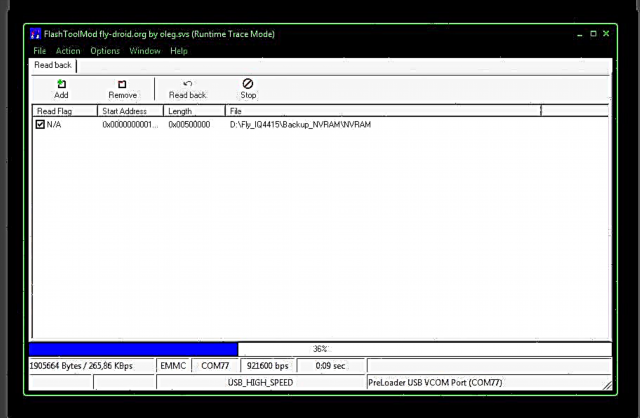
Unha vez introducidos os parámetros de lectura, prema Ben.
- O campo "Enderezo de inicio" -
- Desconectamos o smartphone do cable USB, se estivo conectado e apagamos completamente o dispositivo. A continuación, prema o botón "Ler de volta".
- Conectamos Fly IQ4415 ao porto USB. Despois de determinar o dispositivo no sistema, os datos restarán automaticamente da súa memoria.
- Pódese considerar a creación de verteduras de NVRAM despois de que apareza unha xanela cun círculo verde "Está ben".
- O ficheiro que contén a información para a recuperación ten un tamaño de 5 MB e está situado no camiño especificado no paso 4 deste manual.
- Para a recuperación "NVRAM" se tal necesidade xorde no futuro, use a lapela "Escribir a memoria"chamado do menú "Xanela" no programa.
- Abre o ficheiro de copia de seguridade usando o botón "Abrir datos brutos"memoria seleccionada "EMMC", encha os campos de enderezo cos mesmos valores que ao subtraer datos e fai clic "Escribir a memoria".
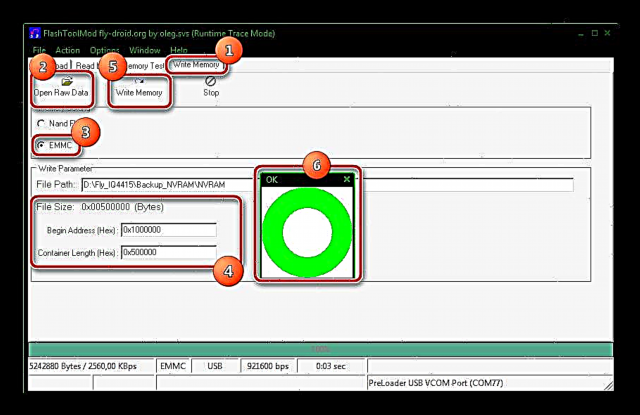
O proceso de recuperación remata cunha xanela. "Está ben".


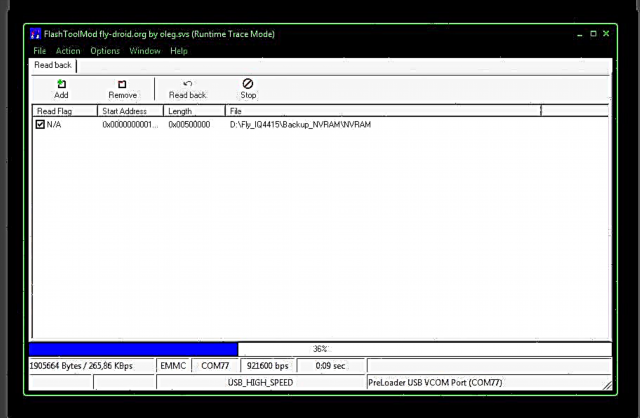
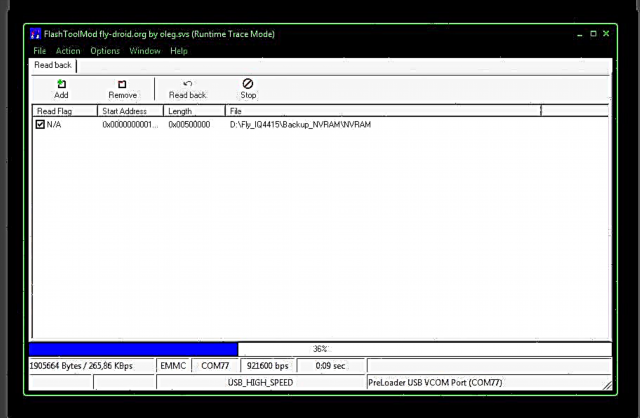
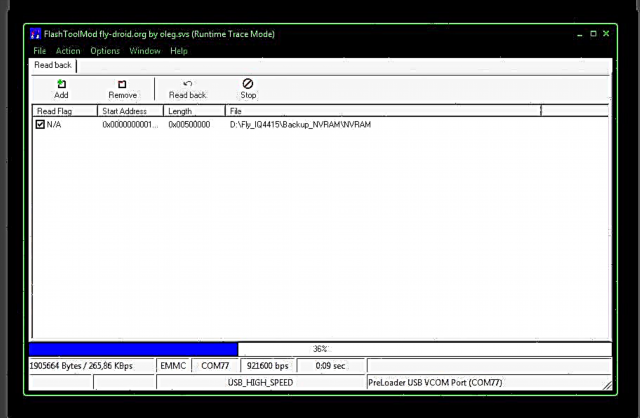
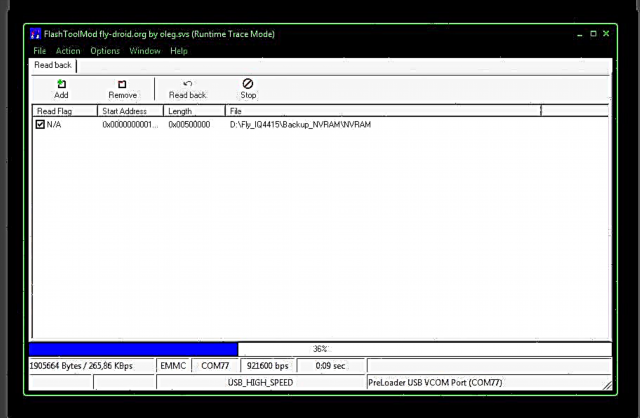



Instalación de Android
- Inicie FlashToolMod e engada a dispersión, exactamente do mesmo xeito que nos pasos 1-2 da instrución de gardar "NVRAM" arriba.
- Establecer (é necesario!) A caixa de verificación "DA DL ALL con Checksum" Desmarque a caixa de verificación "Preloader".
- Empuxar "Descargar"

e confirme a necesidade de transferir as imaxes especificadas na xanela de solicitude aparecida facendo clic no botón Si.
- Conectamos o cable USB ao Fly IQ4415 en estado apagado.
- O proceso de firmware comezará, acompañado de encher a barra de progreso cunha barra amarela.
- O final da instalación é o aspecto da xanela "Descargar OK".
- Desconectamos o dispositivo do ordenador e o iniciamos cunha longa pulsación do botón Inclusión. Resta só esperar á inicialización dos compoñentes instalados e determinar os principais parámetros de Android.






Método 3: novo marcado e Android 5.1
Fly IQ4415 é un smartphone moi popular e creáronse un gran número de portos diferentes e firmware modificado. Os compoñentes de hardware do dispositivo permiten executar versións modernas do sistema operativo nel, pero antes de instalar a solución que che gusta, hai que ter en conta que, a partir do firmware en Android 5.1, na maioría dos casos é necesaria a reasignación da memoria.
Teña coidado ao descargar o firmware de recursos de terceiros e asegúrese de considerar neste caso o factor de marcación para o que está destinado o paquete.

Pode instalar un novo marcador instalando o SO modificado ALPS.L1.MP12 baseado en Android 5.1. Descargue o arquivo usando a seguinte ligazón e cómpre instalalo empregando FlashToolMod personalizado.
Descarga Android 5.1 para Fly IQ4415 Era Style 3
- Desempaque o arquivo con ALPS.L1.MP12 nun cartafol separado.
- Lanzamos FlashToolMod e seguimos os pasos das instrucións para crear unha copia de seguridade "NVRAM"se a partición non foi copia de seguridade anterior.
- Vai á lapela "Descargar" e pon unha marca "DA DL ALL con Checksum"e engada a dispersión do cartafol co firmware modificado non empaquetado.
- Para o firmware exitoso da solución en cuestión, é necesario sobreescribir todas as seccións da memoria do dispositivo, incluídas "Preloader", polo tanto comprobamos que as marcas xunto a todas as caixas de verificación con seccións para gravar están establecidas.
- Facemos firmware no modo "Actualización do firmware". Prememos o botón do mesmo nome e conectamos o smartphone desactivado ao USB.
- Estamos á espera do final do firmware, é dicir, da aparición da xanela "Actualización do firmware correcto" e desconecte o teléfono do PC.
- Acenda o dispositivo e despois dun longo comezo, obtemos Android 5.1,
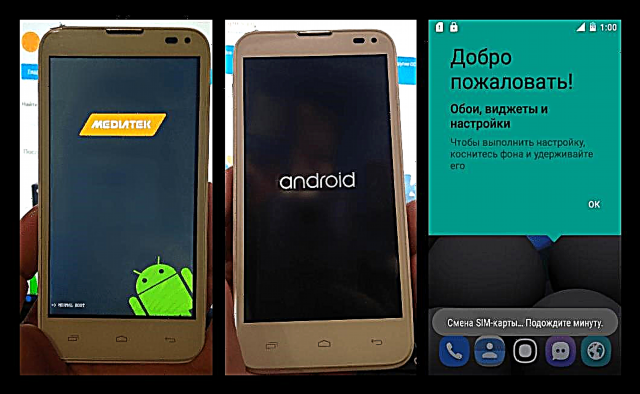
funcionando case sen comentarios!






Método 4: Android 6.0
Segundo moitos usuarios de Fly IQ4415, a versión máis estable e funcional de Android é a 6.0.

Marshmallow é a base de moitos SO modificados para este dispositivo. O exemplo a continuación usa un porto non oficial do famoso equipo de romodelos CyanogenMod. Solución de descarga dispoñible en:
Descarga CyanogenMod 13 para Fly IQ4415 Era Style 3
A instalación personalizada pódese facer a través dun ambiente de recuperación de recuperación de TeamWin (TWRP) modificado. Teña presente que a solución está deseñada para ser instalada nun novo esquema de memoria. Tanto a recuperación modificada como o novo marcado estarán presentes no smartphone como resultado da implementación do método nº 3 de instalación do sistema operativo no dispositivo, polo que este paso debe completarse antes de instalar CyanogenMod 13!

O proceso de parpadear dispositivos Android a través de TWRP analízase en detalle no material que se atopa no seguinte enlace. Se ten que tratar por primeira vez coa recuperación personalizada, é moi recomendable familiarizarse coa lección. No marco deste artigo, consideramos só as accións básicas nun ambiente de recuperación modificado.
Lección: Como piscar un dispositivo Android a través de TWRP
- Descarga o paquete de CyanogenMod 13 e cópiao na tarxeta de memoria instalada no dispositivo.
- Reinicie no TWRP. Pódese facer desde o menú de apagado tal e como se establece enriba do shell ALPS.L1.MP12ou mantendo premida a combinación "Volume +"+"Nutrición".
- Despois do primeiro arranque no ambiente de recuperación personalizado, mova o interruptor Permitir cambios á dereita
- Facemos unha copia de seguridade do sistema. No caso ideal, marcamos todas as seccións como copia de seguridade, e a creación dunha copia é obrigatoria "Nvram".
- Formateamos todas as particións agás MicroSD a través do menú "Limpeza" - parágrafo Limpeza selectiva.
- Tras a limpeza, SEMPRE reinicie o ambiente de recuperación seleccionando TWRP na pantalla principal Reiniciare logo "Recuperación".
- Instale o paquete cm-13.0-iq4415.zip a través do menú "Instalación".
- Cando finalice a instalación, reinicie o dispositivo usando o botón "Reiniciar no sistema operativo".
- Android 6.0 carga bastante rápido, incluso por primeira vez despois do firmware, non tardará moito en inicializarse.

Despois de que apareza a pantalla de benvida, realizamos a configuración inicial do sistema
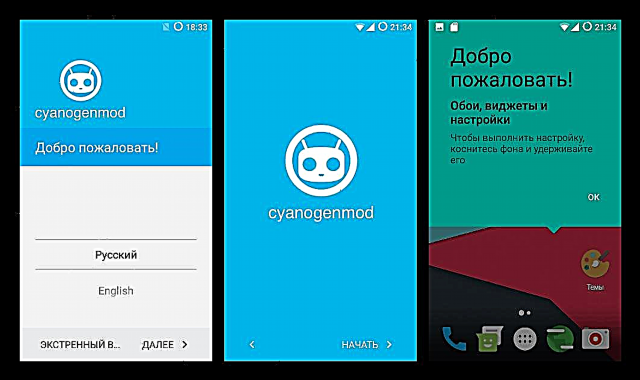
e use unha versión moderna e máis importante, funcional e estable do SO.



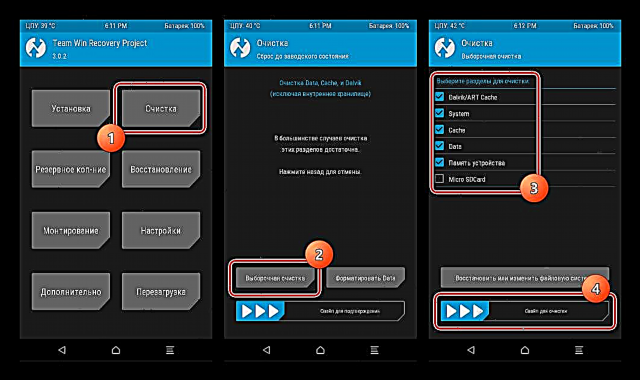
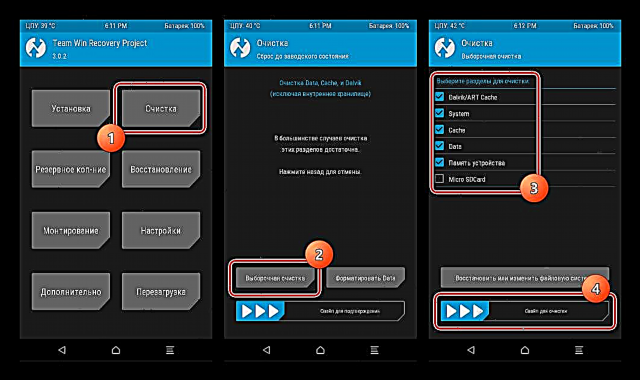




Ademais. Servizos de Google
Moita personalización, e CyanogenMod 13, instalados segundo as instrucións anteriores, non son unha excepción, non conteñen servizos e aplicacións de Google. Se precisa usar estes compoñentes, necesitará instalar o paquete Gapps.

Pode descargar a solución dende o sitio oficial do proxecto OpenGapps, instalando previamente os interruptores que determinan a composición do paquete e a versión do sistema nas posicións apropiadas.
Descarga Gapps para Fly IQ4415 Era Style 3

A instalación de Gapps faise mediante TWRP da mesma forma que instalar o paquete co firmware, a través do botón "Instalación".

Método 5: Android 7.1
Ao instalar o sistema das formas anteriores, o usuario de Fly IQ4415 pode continuar con confianza coa instalación do dispositivo Android 7.1 Nougat. Xa se adquiriron toda a experiencia e ferramentas necesarias como resultado da execución do firmware Android cos métodos anteriores. Aspirando a utilizar as últimas versións do SO móbil, os propietarios do dispositivo en cuestión poden ser aconsellados a usar a solución LineageOS 14.1: firmware cun número mínimo de carencias e erros. Descarga o paquete personalizado na seguinte ligazón.
Descarga LineageOS 14.1 para Fly IQ4415 Era Style 3

Non te esquezas de Gapps, se pensas empregar servizos de Google.
- Os paquetes descargados colócanse na tarxeta de memoria do dispositivo.
- LineageOS 14.1 está deseñado para instalarse no antigo marcador, polo que inicialmente cómpre instalar a versión oficial do sistema mediante FlashToolMod. En xeral, o procedemento repite o método nº 2 da instalación de Android, comentado anteriormente no artigo, pero a transferencia de imaxes debe realizarse no modo "Actualización do firmware" e inclúe na lista de compoñentes gravables unha sección "Preloader".
- Instale TWRP para o marcado antigo. Para iso:
- Descarga e desempaqueta o arquivo dende o enlace:
- Engada o ficheiro de dispersión da versión oficial do sistema a FlashToolMod e desmarca as caixas de verificación enfrontadas a cada sección, excepto "RECUPERACIÓN".
- Faga dobre clic no elemento "RECUPERACIÓN" e na xanela do explorador que se abre, seleccione a imaxe recuperación.img, que apareceu no directorio correspondente despois de desempaquetar o arquivo con TWRP.

- Empuxar "Descargar" e confirme a necesidade de transferir unha única imaxe na xanela de solicitude que aparece facendo clic no botón Si.
- Conectamos o Fly desactivado ao porto USB e agardamos á instalación da recuperación personalizada.
- Instalar LineageOS 14.1
- Desconectamos o smartphone do PC e iniciamos a recuperación mantendo os botóns "Volume +" e "Nutrición" ata que apareza a pantalla cos elementos do menú TWRP.
- Crear unha copia de seguridade "Nvram" na tarxeta de memoria.
- Realizamos "toallitas" de todas as seccións, excepto MicroSD
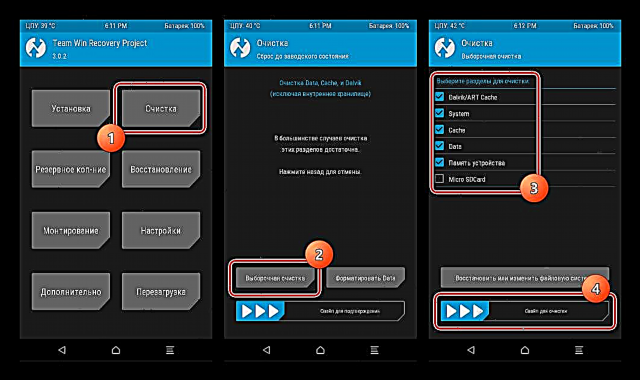
e reinicie a recuperación.
- Instale o paquete de SO e Gapps a través do menú "Instalación".
- Tras completar todas as manipulacións, reinicie o smartphone usando o botón "Reiniciar no sistema operativo".
- O primeiro lanzamento será bastante longo, non debes interrompelo. Só agarda que a pantalla de benvida descargue a última versión de Android para Fly IQ4415.
- Determinamos os parámetros básicos do sistema

e aproveita o Android 7.1 Nougat.


Descarga TWRP para o marcado antigo Fly IQ4415 Era Style 3




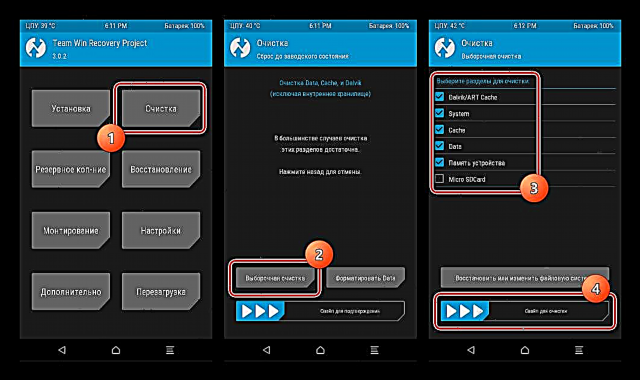


Ler máis: Como destellar un dispositivo Android a través de TWRP



Como podes ver, os compoñentes de hardware do smartphone Fly IQ4415 fan posible o uso do software máis recente do dispositivo. Ao mesmo tempo, a instalación do sistema operativo pode ser realizada polo usuario de forma independente. Só é necesario adoptar un enfoque equilibrado na elección dos paquetes instalados, realizar correctamente os procedementos preparatorios e usar as ferramentas dispoñibles, seguindo claramente as instrucións.